След като успешно настроите WordPress, трябва да играете WordPress, за да се адаптирате към него.Можеш да минешНа вашия уеб браузърНачален URL example.com/wp-admin/或example.com/wp-login.phpЗа да влезете в административния панел на вашия уебсайт(Тук example.com представлява домейна на вашия уебсайт).
Влезте с помощта на идентификационните данни за WordPress, които сте конфигурирали по-рано по време на процеса на настройка.
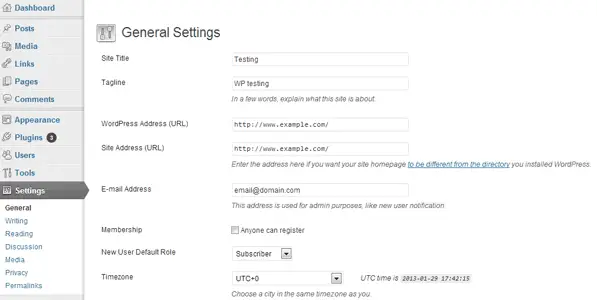
След успешното влизане ще имате достъп до контролапанел, Където можете да преглеждате и управлявате съдържанието на вашия уебсайт.Препоръчваме ви да разгледате наличните функции, за да се почувствате като у дома си в околната среда.Можете да конфигурирате множество опции: да управлявате публикациите си в блога, да променяте външния вид на уебсайта си, да добавяте или премахвате джаджи въз основа на използваната тема и др.Можете да получите достъп и да конфигурирате всички тези опции от левия панел на екрана.Тези опции са групирани в различни менюта.
Най-важното е, че трябва да сте запознати с менюто "Настройки".Менюто с настройки може да ви помогне да конфигурирате политики за достъп до уебсайтове и други функции за сигурност.Ако тези настройки не са конфигурирани правилно, настройките на вашия уебсайт няма да бъдат завършени.Тази статия представя накратко менюто "Настройки" и някои предложения как да конфигурирате тези опции.
Общ
Това е първият елемент в менюто с настройки.Можете да щракнетеНастройки >> ОбщиПосетете тази страница.Тази страница ви позволява да конфигурирате следните опции.
Заглавие на сайта: Въведете името на вашия блог.Трябва да е свързано с темата на блога.
Слоган (по избор): Кратко описание на темата.Повечето теми на WordPress ще показват слоган под заглавието на блога.Опитайте се да го направите просто и лесно за разбиране.
WordPress адрес (URL):URL адресът (местоположението) на папката WordPress на сървъра.
Адрес на сайта (URL):Това е URL адресът, на който хората могат да посещават уебсайта ви в браузър.Обикновено това е същото като папката WordPress, но можете също да я запазите различна, ако е необходимо, за да подобрите сигурността.Но като начинаещ ви препоръчваме да не го променяте.
имейл адрес:Въведете имейл адреса, използван за получаване на известия за управление.Например, ако позволите на други потребители да се регистрират на вашия уебсайт или да разрешите коментари към публикациите ви в блога, на този имейл адрес ще бъде изпратен имейл всеки път, когато нов потребител се регистрира или коментира публикация в съответствие с вашия имейл за конфигурация.
Членство:Ако искате да добавите няколко автора, които могат да редактират и добавят нови публикации към вашия блог, моля, отметнете опцията Всеки може да се регистрира, за да активирате регистрацията на потребител.Ако е избрана тази опция, на страницата за вход ще се появи нова връзка „Регистрирайте се сега“.
Роля по подразбиране за нови потребители:Тази опция се използва за дефиниране на ролята по подразбиране, присвоена на новорегистрирани потребители.Ролята по подразбиране присвоява привилегии на регистрирани потребители или предоставя специфични нива на достъп.
Часова зона, дата и формат на часа: Задайте часа според вашето местоположение.Изберете град, който съвпада или е близо до текущото ви местоположение от падащия списък.Тази информация ще отразява датата и часа на публикацията ви в блога.Също така изберете кой формат да се показват датата и часа на публикацията.
Седмицата започва:Задайте кой ден представлява началото на седмицата в календара на WordPress.Ако изберете да добавите приспособлението за календар към вашия сайт, тази настройка ще бъде отразена в приспособлението за календара.
Накрая щракнете върху бутона „Запазване на промените“, за да запазите за постоянно настройките си.
писане
Това подменю ви позволява да конфигурирате редактора на публикации за добавяне или редактиране на публикации.Може да бъде отОт лявата страна на екрана"Настройки" >> "Писане"Достъп до това подменю.
Този раздел обхваща настройките на редактора, форматите по подразбиране, категориите за публикации и други подобни настройки.Когато приключите, щракнете върху „Запазване на промените“, за да актуализирате конфигурираните настройки.
讀
Това подменю дефинира опции, които определят как потребителите гледат блога.ОтНастройки>>ПрочететеПосетете тази страницаИ конфигурирайте следните опции.
Показване на началната страница:Настройте началната страница на вашия блог да показва всички най-нови публикации или статични (фиксирани) страници, които можете да добавите с помощта на редактора.Когато изберете статична страница като начална страница, трябва да дефинирате началната страница и страницата за публикуване поотделно (изберете от падащия списък с налични страници).
Показване до публикации в блога:Това е максималният брой публикации, показани на страница на вашия уебсайт.
Съвместната емисия показва най-новото:Задайте броя на публикациите, показвани, когато хората се абонират за RSS емисията на уебсайта.
За всяка статия в емисията покажете:Изберете дали да включите цялата публикация или само резюмето на RSS емисията.
Видимост на търсачката:Изберете дали искате търсачките да индексират вашия уебсайт.Ако искате да привлечете посетители от резултатите от търсенето, препоръчваме да продължите да го използвате.
Щракнете върху „Запазване на промените“, за да актуализирате конфигурираните си настройки.
обсъдете
Подменюто за дискусии ви помага да контролирате потребителски коментари, пингбеки или цитати на вашия уебсайт.Страницата за обсъждане е достъпна чрезНастройки >> Дискусиядостъп.
Има множество опции за контролиране на това кой може да коментира, pingback или цитира във вашия блог.Тези опции помагат за намаляване на спама чрез неоторизирани коментари или цитати.Коментарите могат също да бъдат напълно деактивирани или деактивирани след определен период от време от датата на публикуване.
Тази страница също така обхваща опциите за настройка и известията.Можете да дефинирате кои действия ще задействат имейл отговори и кои не.Можете същоТукЗадайте персонализиранАватар.
Запазете промените, когато сте готови.
Постоянна връзка
Тази страница съдържа една от най-важните настройки.Постоянната връзка определя URL структурата на публикацията.В зависимост от естеството на публикацията в блога, постоянната връзка може да варира от сайт до сайт.Отидете на Настройки >> Постоянна връзка, за да посетите тази страница.
по подразбиране:Тази настройкаЗа постЗадайте структурата на URL адреса, напрhttp://www.example.com/?p=123.
Дата и име:Тази настройка ще създаде URL структура, подобна на следната:HTTP : //www.example.com/2008/03/31/title/.Повечето новинарски блогове използват тази URL структура.Ако дадете приоритет на датата на пускане, можете да използвате тази структура.
Месец и име:Това е подобно на формата на датата и името.Пример за този вид постоянна връзка еhttp://www.example.com/2008/03/title/
номер:Генерирането на цифрови постоянни връзки е подобно на URL структурата, дадена по-долу:HTTP : //www.example.com/archives/123
Име на публикацията:Това е чудесен начин да изразите URL структурата на публикация.Пример за тази URL структура еhttp://www.example.com/title/.
персонализирайте:Можете също да зададете персонализирана структура на URL за публикации в блога.Различните хора имат различни начини за изразяване на постоянни връзки;От вас зависи да решите коя постоянна връзка е най-подходяща за вас.В следващата статия ще говорим повече за постоянните връзки.
В предстоящите статии от тази серия ще се занимаваме с често срещани проблеми, с които разработчиците често се сблъскват, когато хостват и поддържат своите уебсайтове.Разгледайте WordPress и се запознайте с неговите функции.В противен случай може да ви е трудно да следите нашите предстоящи статии.Разбира се, ако имате въпроси, моля, уведомете ни чрез коментарите.












